Google Pay का इस्तेमाल करने के लिए सबसे पहले आपको गूगल पे पर अकाउंट बनाना पड़ेगा। इसके बाद आप अपने बैंक अकाउंट को अपने गूगल पे से लिंक करके आसानी से गूगल पे का इस्तेमाल कर सकते हैं। Google Pay का इस्तेमाल करके आप ऑनलाइन पेमेंट, बिल पेमेंट, बैंक अकाउंट ट्रांसफर, QR कोड पेमेंट्स कर सकते हैं।
Google Pay क्या है?
Google Pay एक पेमेंट एप्लीकेशन है जिसकी मदद से कोई भी व्यक्ति आसानी से सभी प्रकार के पेमेंट्स जैसे की पैसे ट्रांसफर करना, मोबाइल रिचार्ज करना, बिजली का बिल भरना इत्यादि अपने मोबाइल के जरिए आसानी से कर सकता है।
गूगल पे UPI के जरिए काम करता है और इसका इस्तेमाल करने का सबसे बड़ा फायदा यह है की आप किसी भी समय यानी 24×7 पेमेंट कर सकते हैं। इस लेख में, मैं आपको बताऊंगा की कैसे आप गूगल पे का इस्तेमाल करके अपने रोजमर्रा की पेमेंट्स को आसानी से कर सकते हैं।
Google Pay से पैसे कैसे ट्रांसफर करें?
गूगल पे पैसे ट्रांसफर करने के लिए अलग-अलग तरीके प्रोवाइड करवाता है। इसका इस्तेमाल करके आप QR कोड, मोबाइल नंबर तथा UPI ID का इस्तेमाल करके पैसों का लेनदेन एक अकाउंट से दूसरे अकाउंट में कर सकते हैं।
QR कोड पर पैसे ट्रांसफर कैसे करें?
1: सबसे पहले गूगल पे एप्लीकेशन ओपन करके Scan Any QR Code बटन के ऊपर क्लिक करें।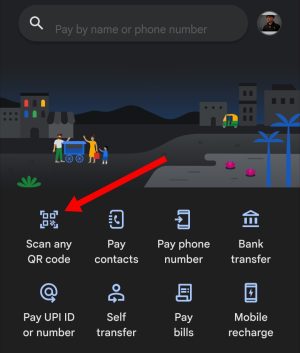 2: इसके बाद जिस भी QR कोड पर आप पैसे ट्रांसफर करना चाहते हैं, उस QR कोड को स्कैन करें। यदि किसी व्यक्ति ने आपको उसका QR कोड भेजा है, तो उसके लिए नीचे दिख रहे Upload From Gallery बटन के ऊपर क्लिक करें।
2: इसके बाद जिस भी QR कोड पर आप पैसे ट्रांसफर करना चाहते हैं, उस QR कोड को स्कैन करें। यदि किसी व्यक्ति ने आपको उसका QR कोड भेजा है, तो उसके लिए नीचे दिख रहे Upload From Gallery बटन के ऊपर क्लिक करें।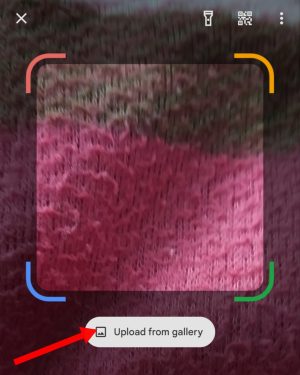 3: इसके बाद भेजी हुई फोटो को सेलेक्ट करें। अब जितने पैसे भेजना चाहते हैं वो एंटर करें। इसके बाद अपने जिस अकाउंट से पैसे भेजना चाहते हैं वह अकाउंट सिलेक्ट करें। इतना करने के बाद Pay बटन पर क्लिक करें।
3: इसके बाद भेजी हुई फोटो को सेलेक्ट करें। अब जितने पैसे भेजना चाहते हैं वो एंटर करें। इसके बाद अपने जिस अकाउंट से पैसे भेजना चाहते हैं वह अकाउंट सिलेक्ट करें। इतना करने के बाद Pay बटन पर क्लिक करें।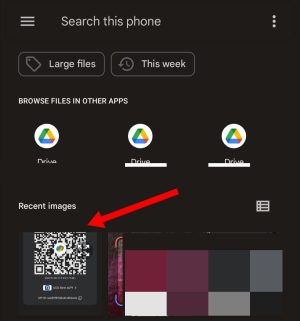 4: फिर अपना UPI Pin एंटर करके नीचे दिख रहे Submit बटन पर क्लिक करके आसानी से आप पैसे ट्रांसफर कर सकते हैं।
4: फिर अपना UPI Pin एंटर करके नीचे दिख रहे Submit बटन पर क्लिक करके आसानी से आप पैसे ट्रांसफर कर सकते हैं।
मोबाइल नंबर पर पैसे कैसे भेजें?
1: गूगल पे एप्लीकेशन ओपन करके Pay Phone Number के ऊपर क्लिक करें। इसके बाद जिस मोबाइल नंबर पर पैसे भेजना चाहते हैं, वह मोबाइल नंबर एंटर करें।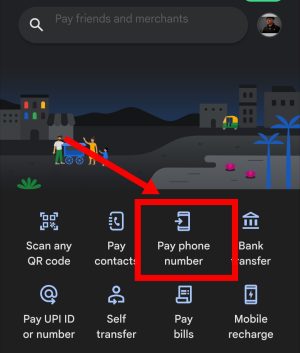 2: मोबाइल नंबर एंटर करके व्यक्ति का नाम दिखाई देगा। अब व्यक्ति के नाम के ऊपर क्लिक करे।
2: मोबाइल नंबर एंटर करके व्यक्ति का नाम दिखाई देगा। अब व्यक्ति के नाम के ऊपर क्लिक करे।
नोट: पैसे ट्रांसफर करने से पहले हमेशा व्यक्ति के नाम की जांच अवश्य करें। यदि व्यक्ति का नाम ना दिख रहा हो तो उस मोबाइल नंबर पर पैसे ट्रांसफर ना करें।
3: इसके बाद नीचे दिख रहे Pay बटन के ऊपर क्लिक करें। इसके बाद अपना अमाउंट एंटर करें। अमाउंट एंटर करके ऐरो बटन पर क्लिक करें।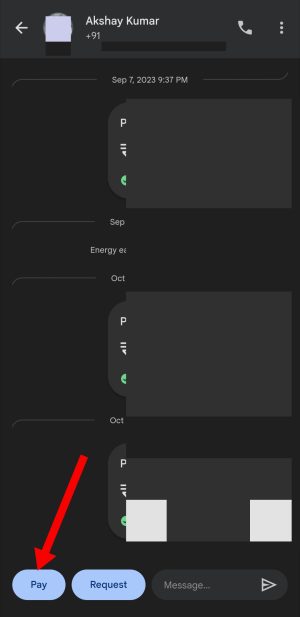 4: अब अपना UPI Pin एंटर करके सबमिट के ऊपर क्लिक करें। इस तरह आप आसानी से किसी भी मोबाइल नंबर पर पैसे ट्रांसफर कर सकते हैं।
4: अब अपना UPI Pin एंटर करके सबमिट के ऊपर क्लिक करें। इस तरह आप आसानी से किसी भी मोबाइल नंबर पर पैसे ट्रांसफर कर सकते हैं।
UPI ID पर पैसे कैसे ट्रांसफर करें?
1: सबसे पहले गूगल पे एप्लीकेशन ओपन करके Pay UPI Id के ऊपर क्लिक करें।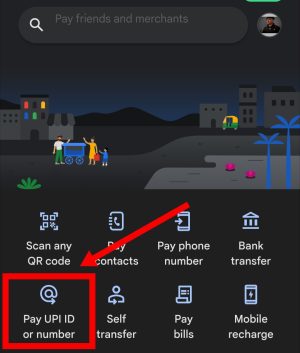 2: अब जिस भी UPI ID में पैसे ट्रांसफर करना चाहते हैं, वह UPI ID एंटर करें। इसके बाद नीचे दिख रहे हैं कंटिन्यू बटन के ऊपर क्लिक करें।
2: अब जिस भी UPI ID में पैसे ट्रांसफर करना चाहते हैं, वह UPI ID एंटर करें। इसके बाद नीचे दिख रहे हैं कंटिन्यू बटन के ऊपर क्लिक करें।
3: अब अपना अमाउंट एंटर करके ऐरो बटन के ऊपर क्लिक करें। इसके बाद अपना UPI Pin एंटर करें। अब पैसे ट्रांसफर करने के लिए सबमिट के ऊपर क्लिक करें। आपके पैसे सक्सेसफुली ट्रांसफर हो चुके हैं।
Google Pay से डायरेक्ट बैंक अकाउंट में पैसे ट्रांसफर कैसे करें?
1: सबसे पहले गूगल पर एप्लीकेशन ओपन करके Bank Transfer बटन के ऊपर क्लिक करें। अब बैंक अकाउंट की सारी डिटेल्स एंटर करें।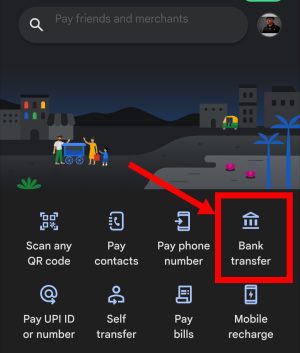 2: सबसे ऊपर वाले बॉक्स में बैंक अकाउंट का अकाउंट नंबर एंटर करें। इसके बाद दूसरे नंबर वाले बॉक्स में फिर से बैंक अकाउंट नंबर एंटर करें।
2: सबसे ऊपर वाले बॉक्स में बैंक अकाउंट का अकाउंट नंबर एंटर करें। इसके बाद दूसरे नंबर वाले बॉक्स में फिर से बैंक अकाउंट नंबर एंटर करें।
3: अब तीसरे बॉक्स में बैंक का IFSC कोड एंटर करें। इसके बाद अंतिम बॉक्स में अकाउंट होल्डर का नाम एंटर करें। अब आप confirm बटन के ऊपर क्लिक करें।
4: इसके बाद पैसे भेजने के लिए Pay बटन के ऊपर क्लिक करें। इसके बाद अपना अमाउंट एंटर करें। अमाउंट एंटर करने के बाद ऐरो बटन के ऊपर क्लिक करें। अब जिस भी अकाउंट से पैसे ट्रांसफर करना चाहते हैं वह अकाउंट सेलेक्ट करें। इसके बाद नीचे दिख रहे Pay बटन के ऊपर क्लिक करें।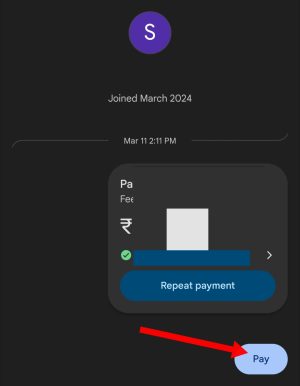 5: इसके बाद अपना यूपीआई पिन एंटर करें। यूपीआई पिन इंटर करने के बाद टिक (Done) बटन के ऊपर क्लिक करें।
5: इसके बाद अपना यूपीआई पिन एंटर करें। यूपीआई पिन इंटर करने के बाद टिक (Done) बटन के ऊपर क्लिक करें।
इस तरह आप बड़ी ही आसानी से बिना बैंक में जाए अपने मोबाइल के जरिए ही डायरेक्टली किसी दूसरे बैंक में पैसे ट्रांसफर कर सकते हैं।
Google Pay से मोबाइल रिचार्ज कैसे करें?
गूगल पे एप्लीकेशन का इस्तेमाल करके आप आसानी से किसी भी टेलीकॉम प्रोवाइड जैसे कि एयरटेल, जिओ, VI या अन्य किसी सिम कार्ड का रिचार्ज कर सकते हैं।
1: सबसे पहले आप मोबाइल रिचार्ज के ऊपर क्लिक करें। इसके बाद जिस भी नंबर पर रिचार्ज करना चाहते हैं, वह मोबाइल नंबर एंटर करें।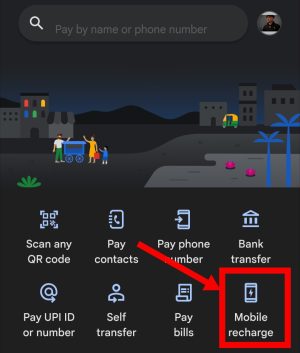 2: आप साइड में दिए गए बटन (कॉन्टैक्ट) बटन पर क्लिक करके अपने मोबाइल में सेव कांटेक्ट से भी नंबर ले सकते हैं। मोबाइल नंबर एंटर करने के बाद नीचे दिख रहे ऐरो के ऊपर क्लिक करें।
2: आप साइड में दिए गए बटन (कॉन्टैक्ट) बटन पर क्लिक करके अपने मोबाइल में सेव कांटेक्ट से भी नंबर ले सकते हैं। मोबाइल नंबर एंटर करने के बाद नीचे दिख रहे ऐरो के ऊपर क्लिक करें।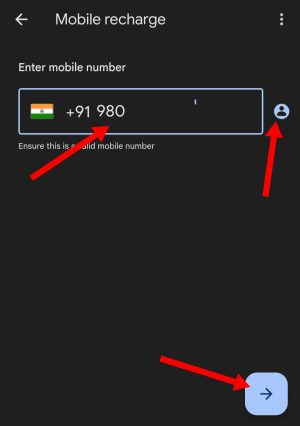
नोट: इस बात का ध्यान रखें कि गूगल पे हर मोबाइल रिचार्ज पर ₹1.90 convenience fee के रूप में काटता है।
3: अब आप जिस भी अमाउंट का रिचार्ज करना चाहते हैं वह अमाउंट एंटर करें। अमाउंट एंटर करने के बाद अपना प्लान सेलेक्ट करें।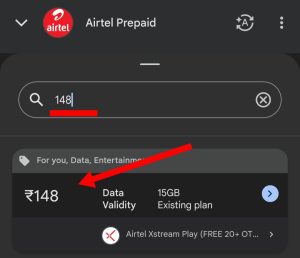 4: प्लान सिलेक्ट करने के बाद अपना बैंक अकाउंट सेलेक्ट करें। अब Pay बटन के ऊपर क्लिक करें। अब अपना UPI PIN एंटर करके टिक बटन के ऊपर क्लिक करें।
4: प्लान सिलेक्ट करने के बाद अपना बैंक अकाउंट सेलेक्ट करें। अब Pay बटन के ऊपर क्लिक करें। अब अपना UPI PIN एंटर करके टिक बटन के ऊपर क्लिक करें।
इसके बाद 5 से 10 सेकंड के अंदर आपका मोबाइल रिचार्ज हो जायेगा।
Google Pay से बिजली का बिल कैसे भरें?
1: सबसे पहले गूगल पे एप्लीकेशन ओपन करके Pay Bills बटन के ऊपर क्लिक करें।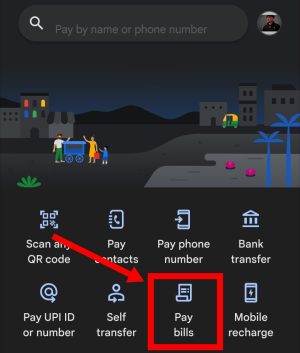 2: इसके बाद नीचे दिख रहे इलेक्ट्रिसिटी के ऊपर क्लिक करें। अब अपना बिजली सप्लायर सर्च बार में सर्च करें। इसके बाद बिजली सप्लायर को सेलेक्ट करें।
2: इसके बाद नीचे दिख रहे इलेक्ट्रिसिटी के ऊपर क्लिक करें। अब अपना बिजली सप्लायर सर्च बार में सर्च करें। इसके बाद बिजली सप्लायर को सेलेक्ट करें।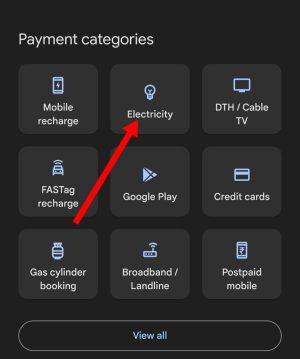 3: इसके बाद अब आपको अपने अकाउंट को लिंक करना है। अकाउंट को लिंक करने के लिए 12 अंकों का अपना consumer नंबर एंटर करें। आप चाहे तो अपना नाम भी सेट कर सकते हैं। इसके बाद नीचे दिख रहे कंटिन्यू बटन के ऊपर क्लिक करें।
3: इसके बाद अब आपको अपने अकाउंट को लिंक करना है। अकाउंट को लिंक करने के लिए 12 अंकों का अपना consumer नंबर एंटर करें। आप चाहे तो अपना नाम भी सेट कर सकते हैं। इसके बाद नीचे दिख रहे कंटिन्यू बटन के ऊपर क्लिक करें।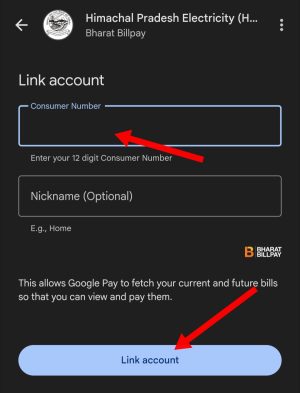 4: अकाउंट लिंक होने के बाद आपको बिजली का बिल शो हो जाएगा। बिल की पेमेंट करने के लिए Pay bill के ऊपर क्लिक करें।
4: अकाउंट लिंक होने के बाद आपको बिजली का बिल शो हो जाएगा। बिल की पेमेंट करने के लिए Pay bill के ऊपर क्लिक करें।
5: इसके बाद अपना अकाउंट सेलेक्ट करके नीचे दिख रहे Pay बटन के ऊपर क्लिक करें। इसके बाद अपना upi pin एंटर करके सबमिट पर क्लिक करके अपना बिल भर दें।
इस तरह से आप आसानी से गूगल पर के जरिए अपना बिजली का बिल का भुगतान कर सकते हैं।
यदि आप किसी अन्य बिल की पेमेंट करना चाहते हैं जैसे की DTH रिचार्ज, गूगल प्ले या कोई अन्य बिल तो आपको ठीक इसी प्रकार बिल को सिलेक्ट करके अपने अकाउंट के नंबर या अन्य बिल आईडी को भर कर अपने अकाउंट को लिंक कर लेना हैं। उसके बाद आप आसानी से बिल का भुगतान कर पाएंगे।
यह भी पढ़ें;




sir, nice post. thank you for the right information.